「今天,我要從與Android終生關係(目前有小米紅米 11 Pro)轉向 iPhone。我需要幫助。傳輸數據的最佳方式是什麼?我嘗試了 Apple 自己的應用程序,但如果有任何其他有關切換的提示,我們將不勝感激。
- 來自 Reddit
你是否也面臨這樣的困境?恭喜,您來對地方了。本文就是專門為您解決這個問題而設計的。小米和 iPhone 在兩種不同的系統上運行,這使得將舊小米手機的資料傳輸到新 iPhone 16 並不像人們想像的那麼簡單,但它肯定沒有看起來那麼困難。在這篇文章中,我們將詳細介紹如何將資料從小米傳輸到iPhone的四種最常見的方法。繼續閱讀以了解更多資訊。

Coolmuster Mobile Transfer是目前最可靠且用戶友好的手機傳輸工具之一,用於手機之間的資料遷移。它支援Android和iOS系統,操作簡單,非常適合沒有技術背景的使用者。
為什麼推薦Coolmuster Mobile Transfer ?
點擊下面的按鈕免費試用。
如何一鍵將資料從小米傳輸到iPhone?
01在電腦上下載並安裝對應版本後,啟動程序,您將看到以下介面。

02將小米和iPhone用各自的數據線連接到同一台電腦。在小米上,允許USB調試,在iPhone上,點擊「信任」。
註:小米應定位為 Source,iPhone 為 Destination;如果沒有,請按一下「翻轉」以交換它們。

03選擇要傳輸的資料類型,然後按一下「開始複製」以自動開始傳輸。

還提供影片教學。
Move to iOS是 Apple 的官方應用程序,旨在幫助Android用戶在初始設定期間將資料傳輸到 iPhone。但是,它並不支援所有資料類型,例如音樂和應用程式。它支援傳輸聯絡人、訊息歷史記錄、照片、影片、網路書籤和電子郵件帳戶。請依照以下步驟使用 Move to iOS將資料從小米傳輸到 iPhone。
步驟 1. 在您的小米手機上,從 Google Play 商店下載並安裝 Move to iOS應用程式。
步驟 2. 在設定新 iPhone 的過程中,出現提示時選擇「從Android移動資料」。
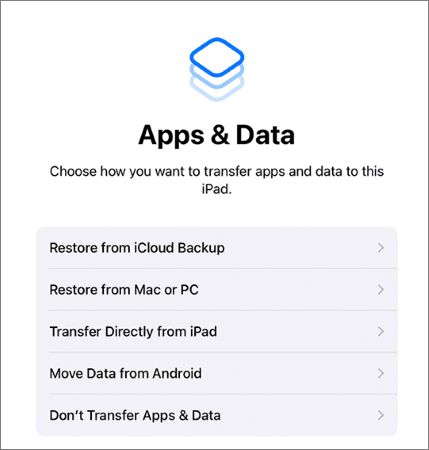
步驟 3. 在小米手機上,開啟「移至iOS應用程式並點選「繼續」。
步驟4.將iPhone上顯示的代碼輸入小米手機。

步驟 5. 選擇要同步的資料類型,例如聯絡人、訊息和照片,然後開始傳輸。
轉移到iOS卡住了1分鐘?以下是 9 種可能的解決方案。
轉移到iOS卡在1分鐘,如何修復?另一種方法是先將資料從小米傳輸到電腦,然後使用 iTunes 或其他軟體傳輸到 iPhone。這對於音樂、視訊和文件等媒體文件特別有用,但需要更多的手動工作。它的工作原理如下:
步驟 1. 使用 USB 線將您的小米手機連接到電腦並複製要傳輸的資料(例如照片、影片、音樂):進入「電腦」> 選擇您的小米手機 > DCIM。然後,斷開小米的連線。

步驟 2. 要將小米資料立即同步到 iTunes,請按照以下步驟操作: 在電腦上安裝最新的 iTunes後,啟動它並點擊「檔案」> 選擇「將檔案新增至庫」選項> 找到Android照片所在的資料夾並儲存影片 > 點擊「開啟」將它們新增至您的 iTunes 資料庫。
步驟 3. 使用 USB 連接線將 iPhone 連接到同一台電腦,然後開啟 iTunes。
步驟4. 當iPhone 圖示出現在iTunes 視窗中時,按一下它並導航至“摘要”下的“照片”標籤> 選取“同步照片”> 選擇要同步的相簿或資料夾> 按一下“同步” 。

Google Drive 等雲端服務提供了一種在裝置之間傳輸資料的靈活方式,讓您可以隨時在任何裝置上存取文件。此方法最適合傳輸文件、照片和影片。以下是它的運作原理,以 Google Drive 為例:
步驟1.在小米手機上開啟Google Drive,點擊“+”>“上傳”,選擇要傳輸的檔案。

步驟 2. 在 iPhone 上,從 App Store 下載並安裝 Google Drive 應用程式。
步驟 3. 在 iPhone 上使用相同 Google 帳號登入並下載上傳的檔案。這樣就完成了小米與iPhone之間的資料傳輸。
在本文中,我們探索了四種將資料從小米傳輸到 iPhone 的有效方法。 Coolmuster Mobile Transfer為各種資料類型提供最全面、最安全的解決方案,而 Move to iOS則非常適合首次使用 iPhone 的使用者。對於那些喜歡手動控制的人來說,透過電腦傳輸提供了靈活性。 Google Drive 等雲端服務增加了無線便利性,但可能需要額外的步驟。
為了實現平穩、安全、高效的資料傳輸,強烈推薦Coolmuster Mobile Transfer作為最佳選擇。
相關文章:
如何將 iPhone 資料傳輸到小米:iPhone 到小米傳輸的 5 種方式
如何透過 5 個簡單解決方案將資料從Android傳輸到 iPhone 16